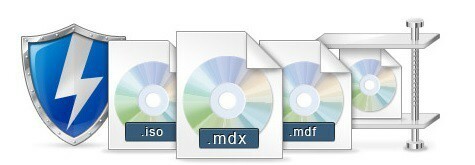Menghapus instalan aplikasi yang terkait dengan file yang dapat dieksekusi sering kali memperbaiki kesalahannya
- Dotnetfx35Setup.exe adalah file milik Microsoft .NET Framework dan memiliki peran menginstal .NET Framework di komputer Anda.
- Namun itu dapat menimbulkan banyak sekali kesalahan dan menyebabkan masalah dengan cara PC Anda beroperasi, jadi yang terbaik adalah mengatasinya pada tahap awal.

XINSTALL DENGAN MENGKLIK FILE DOWNLOAD
- Unduh dan Instal Benteng di PC Anda.
- Luncurkan alat dan Mulai memindai
- Klik kanan Memperbaiki, dan perbaiki dalam beberapa menit.
- 0 pembaca telah mengunduh Fortect sejauh bulan ini
Itu .NET Framework adalah platform perangkat lunak untuk sistem operasi Windows yang dapat digunakan untuk mengembangkan aplikasi. Dotnetfx35setup.exe adalah bagian dari proses milik Microsoft .NET Framework 3.5.
Oleh karena itu menjadikannya bagian dari kit penting untuk pengembang. Namun, seperti kebanyakan program, aplikasi ini juga dapat memiliki kesalahan yang dapat mencegahnya berfungsi dengan baik di komputer Anda, jadi inilah cara mengatasinya.
Apa itu exe dotnetfx35?
dotnetfx35.exe adalah file yang dapat dieksekusi untuk Microsoft .NET Framework 3.5. Ini digunakan untuk menginstal file yang diperlukan untuk .NET Framework 3.5.
.NET Framework adalah seperangkat alat untuk membangun dan menjalankan aplikasi yang telah dikembangkan menggunakan .NET Kerangka bahasa pemrograman dan dijalankan pada sistem operasi Microsoft, seperti Windows XP dan sistem operasi yang lebih baru versi.
Proses dotnetfx35setup.exe dianggap aman dan tidak berbahaya. Namun, itu dapat menghasilkan kesalahan ketika gagal berfungsi dengan baik karena beberapa alasan.
Ini dapat berkisar dari file korupsi atau penghapusan dari hard drive sistem Anda, atau jika ada file yang hilang dalam direktorinya karena infeksi malware atau ancaman lain, Anda mungkin pernah mengalami online sebelum menginstal program ini di hard drive komputer Anda.
Itu juga dapat menyebabkan masalah pada komputer Anda jika tidak berjalan dengan benar atau tidak memiliki izin yang tepat untuk dijalankan.
Beberapa masalah terkait file dotnetfx35.exe antara lain:
- dotnetfx35setup.exe tidak berjalan
- Windows gagal memulai – dotnetfx35setup.exe
- dotnetfx35setup.exe tidak dapat dijalankan
- File dotnetfx35setup.exe hilang atau rusak
- dotnetfx35setup.exe gagal menginisialisasi dengan benar
- Kesalahan memulai program: dotnetfx35setup.exe
- dotnetfx35setup.exe bukan aplikasi Win32 yang valid
- Tidak dapat menemukan dotnetfx35setup.exe
- dotnetfx35setup.exe mengalami masalah dan harus ditutup. Kami mohon maaf atas ketidaknyamanan ini
- Jalur Aplikasi yang salah: dotnetfx35setup.exe
- dotnetfx35setup.exe tidak dapat diluncurkan. Kelas tidak terdaftar
- dotnetfx35setup.exe – Gambar Buruk
- kesalahan aplikasi dotnetfx35setup.exe
- dotnetfx35setup.exe tidak dapat diinstal
- dotnetfx35setup.exe tidak dapat ditemukan
Kesalahan ini dapat mencegah Anda melakukan tugas tertentu di komputer atau menyebabkan masalah saat Anda mencoba menjalankan program yang memerlukan .NET Framework 3.5. Untuk memperbaiki kesalahan ini, ikuti langkah-langkahnya di bawah.
Bagaimana saya bisa mengatasi kesalahan dotnetfx35setup.exe?
1. Copot program terkait
- Pertama, Anda harus menemukan program terkait. Cari file dotnefx35setup.exe dan temukan lokasinya.
- Nama folder harus nama paket perangkat lunak.
- Sekarang, tekan Windows kunci, ketik Panel kendali di bilah pencarian, dan klik Membuka.

- Klik Copot program di bawah Program.

- Temukan program yang Anda temukan di 2 di atas, lalu klik untuk menghapusnya.
Untuk memastikan sistem Anda bersih dari jejak file ini, pastikan Anda menghapus semua sisa perangkat lunak.
2. Jalankan pemindaian DISM dan SFC
- Tekan Menu Mulai ikon, ketik cmd di bilah pencarian, dan klik Jalankan sebagai administrator.

- Ketik perintah berikut dan tekan Memasuki setelah masing-masing:
DISM.exe /Online /Cleanup-Image /Restorehealthsfc /scannow
Jika menerapkan langkah-langkah di atas tidak membantu Anda mengatasi masalah ini, Anda dapat mempertimbangkan solusi yang lebih efektif untuk mendeteksi dan memperbaiki file yang rusak di PC Anda.
Sebagai contoh, alat perbaikan sistem yang lengkap disesuaikan untuk memperbaiki masalah tersebut pada perangkat Windows.
3. Pindai virus
- tekan Windows kunci, cari Keamanan Windows, dan klik Membuka.

- Pilih Perlindungan virus & ancaman.

- Selanjutnya, tekan Scan cepat di bawah Ancaman saat ini.

- Jika Anda tidak menemukan ancaman apa pun, lanjutkan untuk melakukan pemindaian penuh dengan mengeklik Opsi pindai dibawah Scan cepat.

- Klik Memindai keseluruhan, Kemudian Memindai sekarang untuk melakukan pemindaian mendalam pada PC Anda.

- Tunggu hingga proses selesai dan mulai ulang sistem Anda.
Meskipun dotnetfx35setup.exe tidak dianggap sebagai virus, Anda mungkin menemukan bahwa file serupa dengan nama yang sama telah membajak file yang sah. Ini bisa berarti sistem Anda berisiko terinfeksi malware jika belum.
Karena Windows Defender mungkin tidak selengkap antivirus pihak ketiga, sebaiknya lakukan pemindaian lain, tetapi kali ini, gunakan ESET NOD32 untuk menangkap virus dan malware yang membandel itu.
- Drvinst.exe: Apa Itu & Apa Fungsinya?
- BrYNSvc.exe: Apa Artinya & Bagaimana Memperbaiki Kesalahannya
- ARP.exe: Apa Artinya & Bagaimana Memperbaiki Kesalahannya
4. Lakukan Pemulihan Sistem
- tekan Windows + R kunci, ketik rstui, dan pukul Memasuki.

- Itu Pemulihan Sistem jendela akan terbuka. Klik Berikutnya.

- Pilih titik pemulihan yang ingin Anda kembalikan dan klik Berikutnya.

- Sekarang klik Menyelesaikan.

Dalam kebanyakan kasus, galat dotnetfx35setup.exe disebabkan karena versi usang .NET Framework 3.5 dan komponennya.
Mereka juga dapat dengan mudah menyebabkan konflik antara berbagai versi Windows atau perangkat lunak lain diinstal pada komputer Anda yang mungkin telah Anda instal secara tidak sengaja saat menginstal yang lain perangkat lunak.
Ini harus menjadi peringatan untuk tetap waspada, terutama saat mengunduh program dari internet. Beberapa pengembang biasanya memasukkan kode berbahaya ke dalam aplikasi mereka, jadi Anda harus berhati-hati.
Sekian dari kami untuk artikel ini, tetapi pastikan untuk memberi tahu kami jika Anda telah dapat menyelesaikan masalah ini di bagian komentar.
Masih mengalami masalah?
SPONSOR
Jika saran di atas tidak menyelesaikan masalah Anda, komputer Anda mungkin mengalami masalah Windows yang lebih parah. Kami menyarankan memilih solusi all-in-one seperti Benteng untuk memperbaiki masalah secara efisien. Setelah instalasi, cukup klik Lihat & Perbaiki tombol lalu tekan Mulai Perbaikan.
![Layar berkedip setelah menginstal Windows 10 Creators Update [Fix]](/f/00e26c5c1d2520277197d6648682f32c.jpg?width=300&height=460)